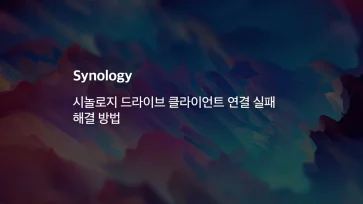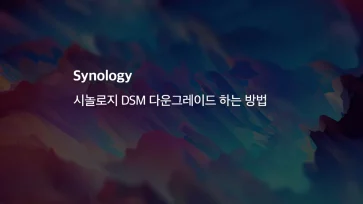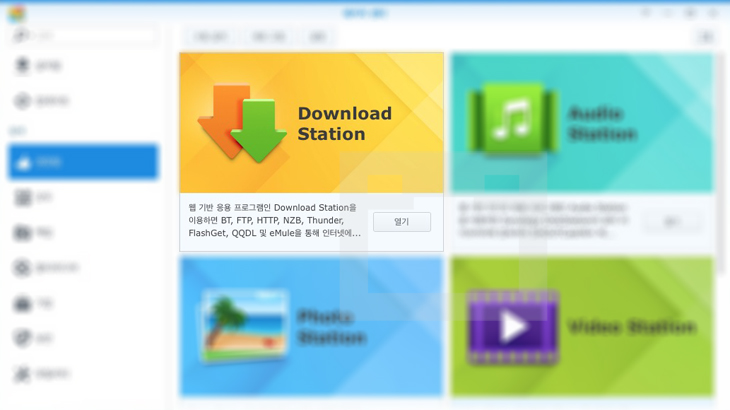
시놀로지는 Download station(다운로드 스테이션) 패키지를 제공해 토렌트 머신으로 활용할수 있습니다.
여타 PC기반의 토렌트 클라이언트 프로그램과는 다른점은 각 계정마다 다운로드 스테이션을 독립적으로 사용할수 있다는 점입니다.
한번에 받을수 있는 토렌트 수나 연결수등 프로그램의 기본적인 설정은 관리자만이 변경 가능하며 다운로드 스테이션을 사용할수 있는 권한을 가진 사용자는 다운로드 받는 위치와 감시 폴더를 설정해 독립적으로 사용할수 있습니다. 사용자의 고유 폴더인 home 폴더를 활용하면 완벽하게 격리된 환경에서 토렌트를 이용할수 있겠죠.
목차
다운로드 스테이션 설정
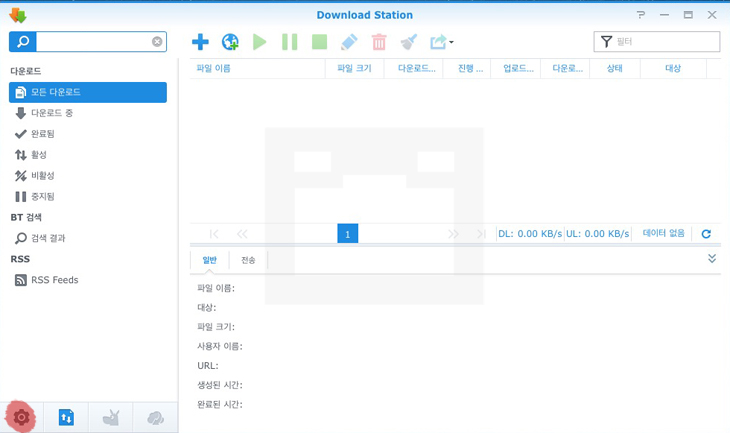
패키지 센터에서 Download station을 설치하고 실행한 뒤 톰니바퀴 아이콘을 클릭해 설정창을 열어줍니다.
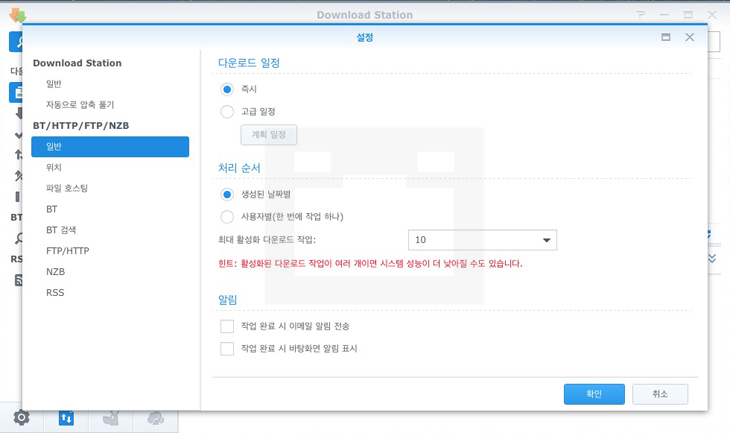
옵션중 ‘처리 순서’는 한번에 다운로드할 토렌트 시드의 갯수를 정하는 것으로 다수의 사용자가 이용할 경우 부하가 많이 걸릴수 있기 때문에 처리순서를 사용자별(한 번에 작업 하나)를 선택해 공평하게 다운로드 할수 있도록 하는 방법도 있습니다.
일반적으로 혼자 혹은 소수가 다운로드 할경우 기본값인 10개정도가 퍼포먼스를 해치지 않는 수준이라 할수 있습니다.
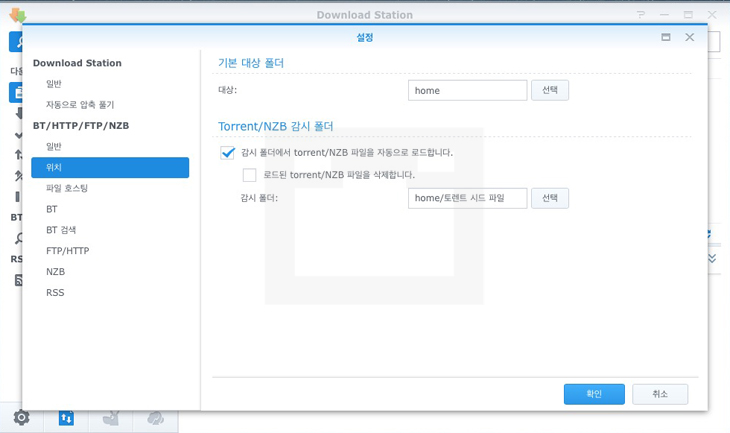
위치 지정은 각 사용자마다 개인별로 지정할수 있습니다. 대상과 감시 폴더를 home 폴더 안에 위치시키면 완벽하게 독립적으로 이용할수 있습니다.
감시 폴더란?
감시폴더로 지정한 폴더에 토렌트 시드파일(.torrent)을 넣게 되면 자동으로 해당 토렌트를 다운로드 받게 됩니다.
감시폴더를 지정후 네트워크 공유나 File Station(파일 스테이션)을 통해 해당 폴더에 시드 파일을 복사하면 다운로드 스테이션을 거치지 않고 편하게 다운로드를 걸어놓을수 있습니다.
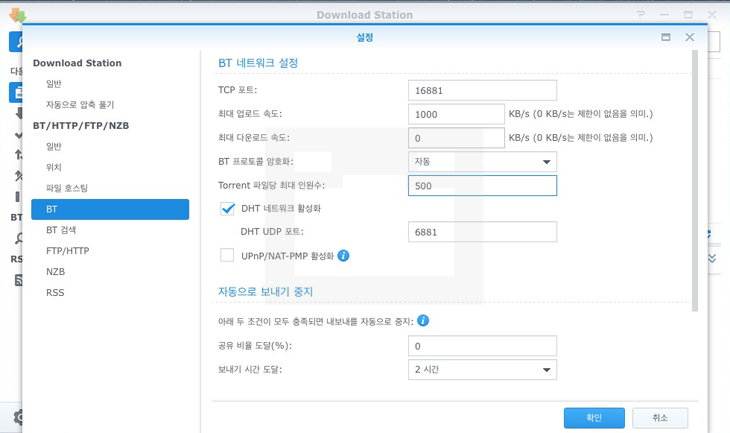
최대 업로드 속도는 최소 1Mb/s (1024KB/s) 설정해야 최대 속도로 다운받을수 있습니다. Torrent 파일당 최대 인원수는 너무 많이 잡으면 시스템이 느려지기 때문에 적당히 설정합니다.
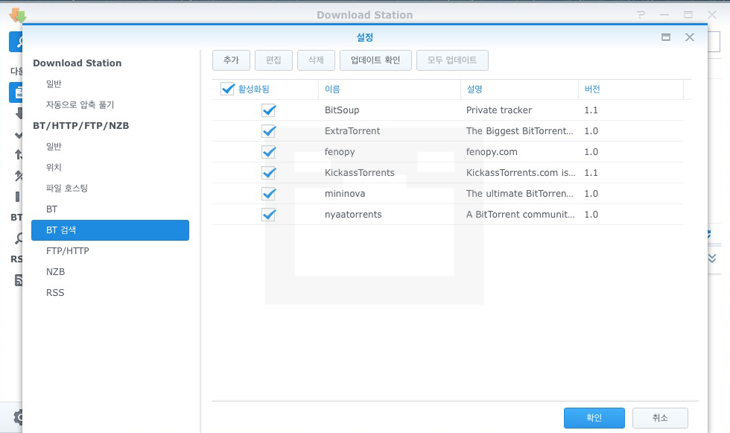
BT 검색은 다운로드 스테이션 좌상단의 검색창을 사용했을때 검색할 대상을 지정하는 것으로 기본 주소 이외에 다른 토렌트 사이트를 추가할수 있습니다.
활용
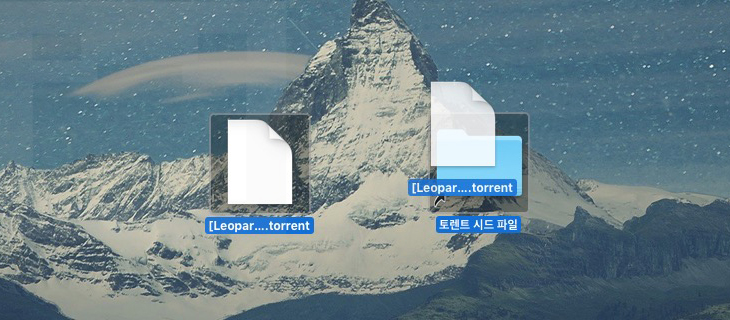
단순히 다운로드 스테이션의 + 버튼을 클릭해 토렌트 시드파일을 등록해서 다운로드 받을수도 있지만 감시 폴더를 등록 했다면 해당 폴더를 네트워크 단축 폴더로 만든 뒤 시드 파일을 드래그해 넣기만 하면 바로 토렌트 파일을 다운로드 받을수 있습니다.
여러 파일을 복사하면 다운로드 스테이션에 등록해서 다운로드 받는 것 보다 더욱 빠른 액션이 가능하죠. 다운로드 스테이션에서 한번에 등록할수 있는 토렌트 수는 25개 정도 였습니다.(기억이 가물가물)
사용자 계정에서 다운로드 스테이션 사용
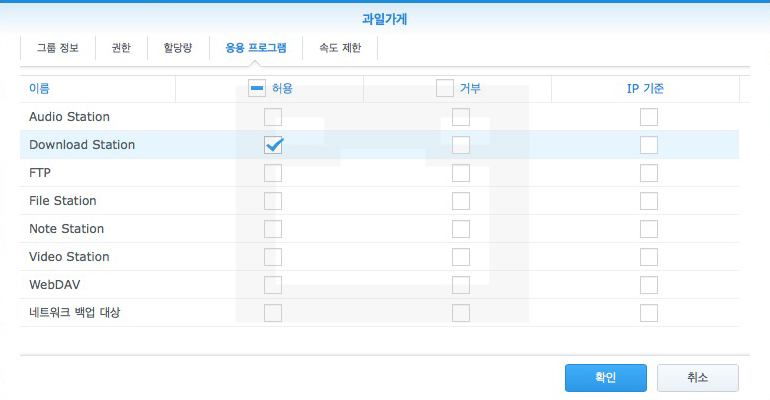
사용자 그룹 혹은 계정에 다운로드 스테이션을 사용할수 있는 권한을 부여합니다.
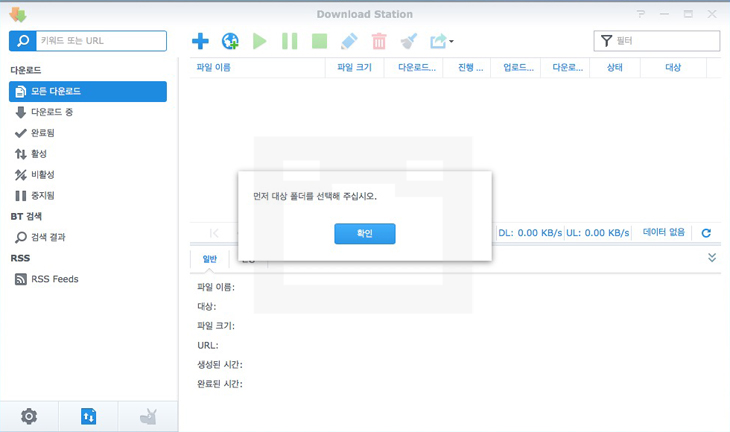
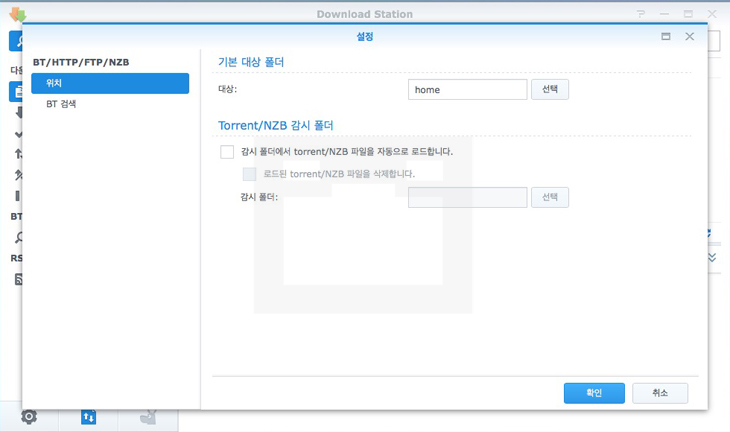
다운로드 받을 위치와 감시폴더를 선택한 다음 사용할수 있습니다.
각 사용자는 다운로드 위치와 다운로드 받는 현황등을 독립적으로 사용할수 있습니다.
모바일 활용
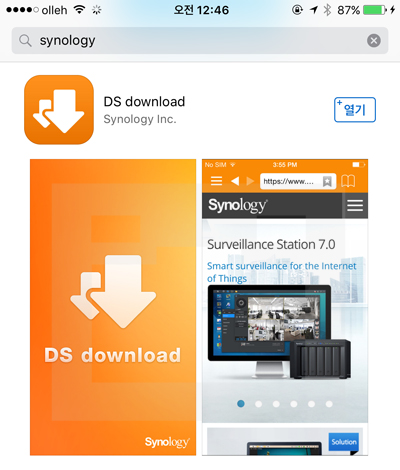
안드로이드 모바일 앱을 지원하기 때문에 언제 어디서든 다운로드를 걸수 있고 확인할수 있습니다.
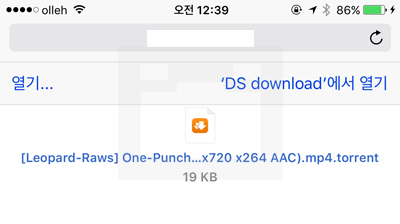
DS download를 설치 후 사파리에서 토렌트 시드 파일을 클릭하면 위의 이미지와 같이 DS download로 연결이 가능합니다.
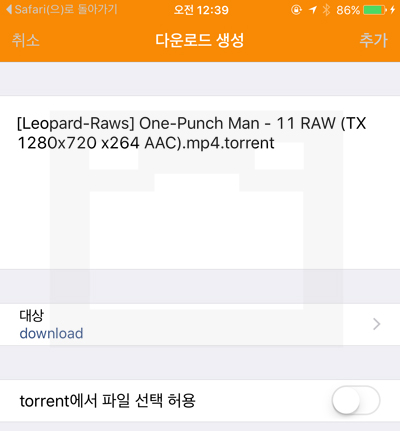
‘DS download에서 열기’ 를 탭하면 바로 앱이 실행되어 연동되는 것을 확인할수 있습니다.
이밖에도 데스크탑처럼 다수의 시드파일을 다운로드 걸고 싶을때 DS File 앱으로 감시 폴더에 업로드 하는 방법이 있습니다.